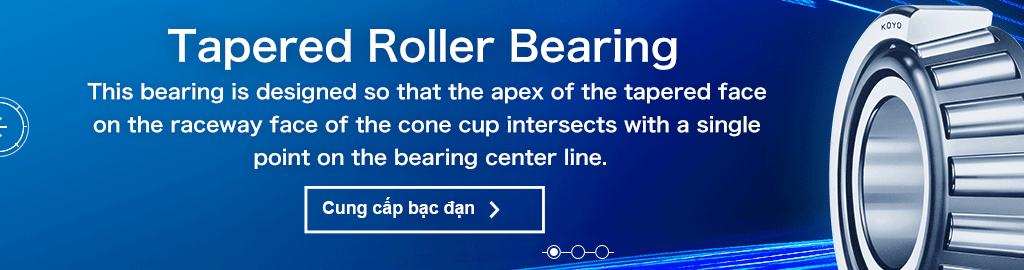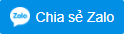5 Kỹ năng tin học cho nhân viên văn phòng làm việc hiệu quả
Ở bất kỳ nơi đâu, trường học, công sở hay thậm chí những tổ chức kinh doanh nhỏ, tin học văn phòng sẽ là công cụ hỗ trợ đắc lực cho bạn. Nếu bạn thành thạo nó thì hơn bao giờ hết, hiệu quả công việc của bạn sẽ được đánh giá cao vì sự chuyên nghiệp và nhanh chóng.
Tin học văn phòng hiện đang là kỹ năng vô cùng quan trọng đối với nghiệp vụ của một nhân viên văn phòng. Tin học văn phòng sẽ là công cụ hỗ trợ đắc lực cho bạn. Vậy những kỹ năng tin học văn phòng gì bạn cần phải nắm vững. Xem ngay bài viết dưới đây cùng | Working.vn nhé.
1. Kỹ năng tin học văn phòng – Word
Kỹ năng tin học văn phòng Microsoft Word, còn được biết đến với tên khác là Winword, là một công cụ soạn thảo văn bản khá phổ biển hiện nay của công ty phần mềm nổi tiếng Microsoft.
+ Nhập liệu văn bản, đinh dạng đoạn văn, văn bản: Gõ đúng văn phạm tiếng Việt, font, cỡ chữ, màu chữ
+ Lập, chèn và định dạng bảng: Bullet, numbering, căn đoạn, line-spacing, tab, chèn thêm dòng, cột, trộn (merge), tách (split), thay đổi đường viền bảng…
+ Chèn hình ảnh, vẽ hình khối, sơ đồ: Shape, smart art, clip art
+ Chèn ký tự: Symbol; Chèn link (hyperlink), ghi chú (footnote)
+ Thiết lập in: Khổ giấy, lề in, header, footer, đánh số trang văn bản.
+ Trộn văn bản: Mail merge
+ Bảo mật file: Đặt mật khẩu bảo vệ cho file word
Để thuần thạo các kỹ năng bạn nên nắm vững những phím tắt trong word như:
Ngoài những phím tắt thông dụng cho định dạng văn bản như: Copy, cut, paste, in đậm, in nghiêng, gạch dưới... Word còn nhiều phím tắt rất hữu dụng mà ít người biết đến
 Kỹ năng sử dụng Word
Kỹ năng sử dụng Word
Shift + F3: Thay đổi giữa các kiểu chữ thường, in hoa toàn bộ, in hoa mỗi chữ cái đầu.
Ctrl + Shift + C: Sao chép định dạng.
Ctrl + Shift + V: Áp dụng định dạng đã sao chép.
Ctrl + =: Tạo chữ Subscript (Vd: H2O)
Ctrl + Shift + =: Tạo chữ Superscript (Vd: a2)
Ctrl + ]: Tăng kích cỡ phông lên một đơn vị.
Ctrl + [: Giảm kích cỡ phông xuống một đơn vị.
Ctrl + Y: Lặp lại thao tác trước đó.
F12: Save As
Ctrl + Alt + 1: Áp dụng định dạng cấp 1
Ctrl + Alt + 2: Áp dụng định dạng cấp 3
Ctrl + Alt + K: Tự động định dạng cho khối văn bản đã chọn
Ctrl + Shift + N: Áp dụng định dạng Normal
2. Kỹ năng tin học văn phòng PowerPoint
Kỹ năng PowerPoint trong thiết kế, định dạng các slide trình chiếu, phục vụ cho việc thuyết trình thêm thu hút hoặc gấy ấn tượng với những bài trình chiếu thu hút, sáng tạo. Gồm bộ soạn thảo và thiết lập hệ trình chiếu:
+ Chỉnh sửa, vẽ hình khối, biểu đồ trong PowerPoint: Shapes, Smart art, Chart
+ Tạo lleink: Hyperlink, tạo hiệu ứng amination, sử dụng slide master.
+ Sử dụng các kiểu trình chiếu, thiết kế: Transition, Themes design.
+ Trình chiếu, xuất file sang định dạng PDF, bảo mật file.
3. Kỹ năng tin học văn phòng Excel
Kỹ năng tin học văn phòng Exel là chương trình xử lý bảng tính. Bảng tính của Excel cũng bao gồm nhiều ô được tạo bởi các dòng và cột, việc nhập dữ liệu và lập công thức tính toán trong Excel cũng có những điểm tương tự. Tuy nhiên, Excel có nhiều tính năng ưu việt và có giao diện đơn giản và dễ sử dụng, chủ yếu là thiết lập, xử lý bảng và tính toán theo các hàm.
Để thuần thạo các kỹ năng bạn nên nắm vững những phím tắt trong Excel như:
Đôi lúc con chuột của máy tính hơi “dở chứng” và việc “quẳng” nó đi nhiều khi lại là biện pháp hay nhất. Nếu gặp trường hợp như thế thì danh sách phím tắt dưới đây thật sự cần thiết cho bạn và cho cả những ai còn con chuột nhưng muốn thao tác nhanh hơn:
 Tháo tác thuần thục nhờ kỹ năng sử dụng Excel
Tháo tác thuần thục nhờ kỹ năng sử dụng Excel
Phím tắt ý nghĩa
Enter cài dữ liệu vào ô, di chuyển xuống dưới
ESC bỏ qua dữ liệu đang thay đổi
F4 hay Ctrl+Y Lặp lại thao tác vừa làm
Alt+Enter bắt đầu dòng mới trong ô
Backspace xóa ký tự bên trái hoặc vùng chọn
Delete xóa ký tự bên phải hoặc vùng chọn
Ctrl+Delete xoá tất cả chữ trong một dòng
Phím mũi tên di chuyển lên xuống hoặc qua lại một ký tự
Home chuyển về đầu dòng
Ctrl+D chép dữ liệu từ ô trên xuống ô dưới
Ctrl+R chép dữ liệu từ bên trái qua phải
Shift+Enter ghi dữ liệu vào ô và di chuyển lên trên trong vùng chọn
Tab ghi dữ liệu vào ô vào di chuyển qua phải vùng chọn
Shift+Tab ghi dữ liệu vào ô vào di chuyển qua trái vùng chọn
Phím tắt ý nghĩa
= Bắt đầu một công thức
F2 hiệu chỉnh dữ liệu trong ô
Backspace xoá ký tự bên trái trong ô đang hiệu chỉnh
Ctrl+F3 đặt tên cho vùng chọn
F3 dán một tên đã đặt trong công thức
F9 cập nhật tính toán các Sheet trong Workbook đang mở
Shift+F9 cập nhật tính toán trong sheet hiện hành
Alt+= Chèn công thức AutoSum
Ctrl+; cập nhật ngày tháng
Ctrl+Shift+: Nhập thời gian
Ctrl+K chèn một Hyperlink
Ctrl+Shift+” chép giá trị của ô phía trên vào vị trí con trỏ của ô hiện hành
Ctrl+’ chép giá trị của ô phía trên vào vị trí con trỏ của ô hiện hành
Ctrl+A hiển thị Formula Palette sau khi nhấp một tên hàm vào công thức
Ctrl+Shift+A chèn dấu ( ) và các đối số của hàm sau khi nhập tên hàm vào công thức
Định dạng dữ liệu
Ctrl+1 hiển thị lệnh Cell trong menu Format
Ctrl+Shift+~ định dạng số kiểu General
Ctrl+Shift+$ định dạng số kiểu Curency với hai chữ số thập phân
Ctrl+Shift+% định dạng số kiểu Percentage (không có chữ số thập phân)
Ctrl+Shift+^ định dạng số kiểu Exponential với hai chữ số thập phân
Ctrl+Shift+# định dạng kiểu Data cho ngày, tháng, năm
Ctrl+Shift+? định dạng kiểu Numer với hai chữ số thập phân
Ctrl+Shift+& thêm đường viền ngoài
Ctrl+Shift+ - bỏ đường viền
Ctrl+B bật tắt chế độ đậm, không đậm
Ctrl+I bật tắt chế độ nghiêng, không nghiêng
Ctrl+U bật tắt chế độ gạch dưới
Ctrl+5 bật tắt chế độ gạch giữa không gạch giữa
Ctrl+9 ẩn dòng
Ctrl+Shift+( hiển thị dòng ẩn
4. Kỹ năng sử dụng email thành thạo
Việc sử dụng email trong công việc hiện nay rất phổ biến. Bởi vậy, bạn cần sử dụng email thành thạo để công việc được suôn sẻ nhất.
Bạn cần phải biết cách cài đặt chữ ký, cài đặt chế độ tự động trả lời email, chức năng lọc email, chức năng đánh dấu và ưu tiên các email quan trọng,… Những kỹ năng này giúp bạn không bỏ lỡ một giây phút nào khi có thông tin mới.
5. Kỹ năng sao lưu dữ liệu
Sao lưu dữ liệu không chỉ dựa vào việc viết văn bản bằng tay và lưu trữ trong các hộc tủ văn phòng. Bạn cần biết cách nhập dữ liệu và sao lưu dữ liệu trong máy tính, ổ đĩa, thiết bị lưu trữ… để dữ liệu được bảo quản tốt và dễ dàng tìm kiếm thông tin khi cần thiết.
Nắm vững kỹ năng tin học văn phòng chính là nền tảng thuận lợi cho bạn hoàn thành tốt nghiệp vụ trong công việc của mình. Vì vậy đã là một nhân viên văn phòng bạn cần phải cố gắng học hỏi để sử dụng thành thạo kỹ năng tin học văn phòng thật tốt nhé. Chúc các bạn luôn thành công.
Vy Nguyễn